windows10只能从应用商店安装应用 新版 Win10 设置仅限应用商店应用安装
近日微软公司宣布了一项重大变动,即Windows 10操作系统将只能通过应用商店安装应用程序,这一决定引起了广泛关注和讨论。新版Win10设置仅限应用商店应用安装,这意味着用户无法再从其他渠道获取和安装应用程序。这一举措引发了一些争议,一方面有人认为这样做可以提高应用程序的安全性和稳定性,另一方面也有人担心这将限制用户的选择权和自由度。无论是赞同还是反对,这一变动无疑将对用户的使用习惯和体验产生一定影响。
具体方法:
1.进入新版 Windows 10 桌面,点击“开始”按钮——点击开始菜单上的“设置”按钮。打开设置窗口。
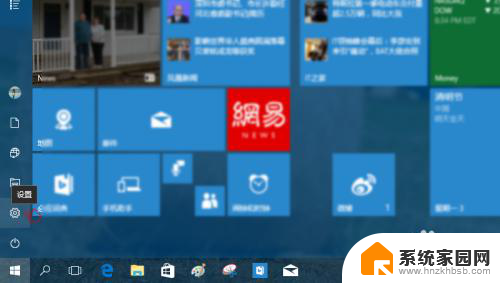
2.在打开的设置窗口中,点击“应用”入口按钮。“应用”入口是新版 Windows 10 中新独立出来的一个设置入口。
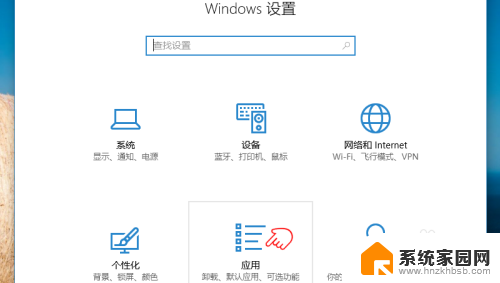
3.在打开的应用设置界面,默认打开“应用和功能”大类,该类的第一个项目为“正在安装应用”。点击项目中的下拉列表,选择其中的“安装应用商店之外的应用之前向我发出警告”。
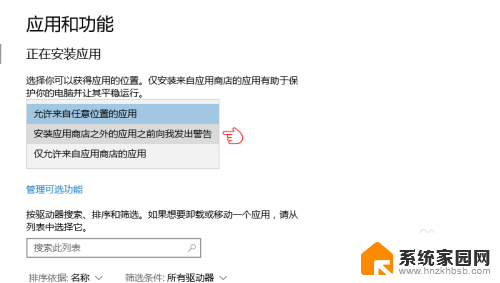
4.现在,如果想安装直接通过浏览器从网页上下载来的 exe 应用程序,Windows 10 首先会弹出一个警告窗口。
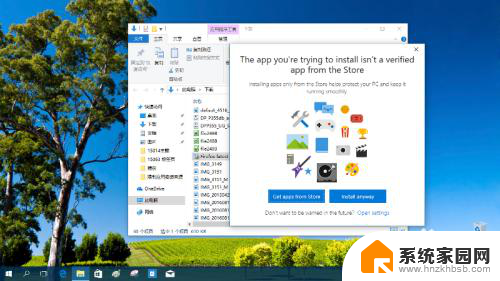
5.此警告窗口尚未被汉化,上面的标题意思是:“你正在安装的应用不是来自微软应用商店。”下面的两个按钮分别为:“从应用商店下载”和“我不管,直接安装”。
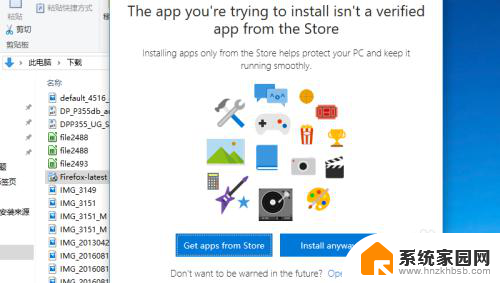
6.在此警告窗口的最下方,还提供了改变设置的入口。如果用户觉得这种警告没有价值,以后不再想看到,直接点击窗口最下方的“Open Settings”,就可以进入设置窗口,更改相关设置。
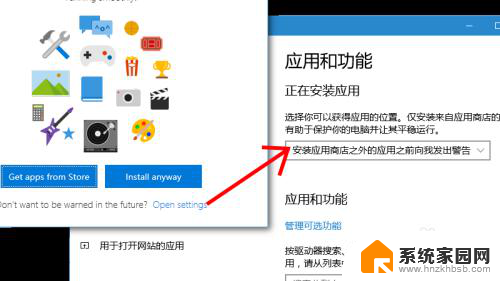
以上就是Windows 10只能通过应用商店安装应用的全部内容,如果还有不清楚的用户,可以参考小编提供的步骤进行操作,希望对大家有所帮助。
windows10只能从应用商店安装应用 新版 Win10 设置仅限应用商店应用安装相关教程
- win10商店怎么卸载应用 从Win10应用商店安装的软件怎么删除
- 微软商店安装失败 win10应用商店无法安装应用
- 设置微软商店下载位置 Windows10应用商店软件更改安装位置教程
- 系统设置中修改安装未知应用权限怎么设置 安卓手机如何修改安装未知应用权限
- 系统设置安装未知应用 华为手机如何设置未知应用安装权限
- 应用被禁止安装应用怎么解决 Win10系统安装应用被阻止如何解决
- win11默认应用 没有应用程序安装 Win11设置应用的轻松重装方法
- 允许未知应用安装在哪里设置 Win10允许安装任何来源应用设置方法
- 禁止恶意安装未知应用权限在哪华为手机 华为手机安装未知应用权限修改方法
- 怎样取消浏览器禁止安装应用 浏览器禁止安装应用权限如何修改
- 电脑怎么安装打印机的驱动 打印机驱动安装教程
- 把windows7装进u盘 如何在U盘中安装Windows 7系统
- 清华同方怎么重装系统win7 清华同方笔记本安装win7系统教程
- win10能覆盖安装吗 如何覆盖安装win10不影响使用
- 虚拟机怎么u盘启动 虚拟机如何使用自制U盘启动盘进入WIN PE
- 需要安装驱动的外置声卡 外置声卡驱动安装失败怎么办
系统安装教程推荐
- 1 电脑怎么安装打印机的驱动 打印机驱动安装教程
- 2 win10安装录音机 Win10内置录音机怎么使用
- 3 运行内存可以做u盘吗 内存卡能否做启动盘
- 4 win10安装怎么安装telnet win10系统telnet客户端使用指南
- 5 电脑怎么下载腾讯游戏 电脑腾讯游戏平台安装教程
- 6 word怎么卸载重装 office卸载不干净重装失败怎么办
- 7 电脑怎么删除未安装的安装包 电脑安装包删除方法
- 8 win10怎么安装net framework 3.5 win10系统安装.NET Framework 3.5详细步骤
- 9 360如何重装win10系统 如何使用360重装Win10系统
- 10 电脑无可用音频设备 电脑显示未安装音频设备怎么办